Comment optimiser son workflow pour publier une photo sur le web, choisir le bon profil, la dimensionner correctement et l’exporter.
Cet article est un aide mémoire, une synthèse des différents articles traitant plus en détail des différents points de ce sujet.
Résumé visuel
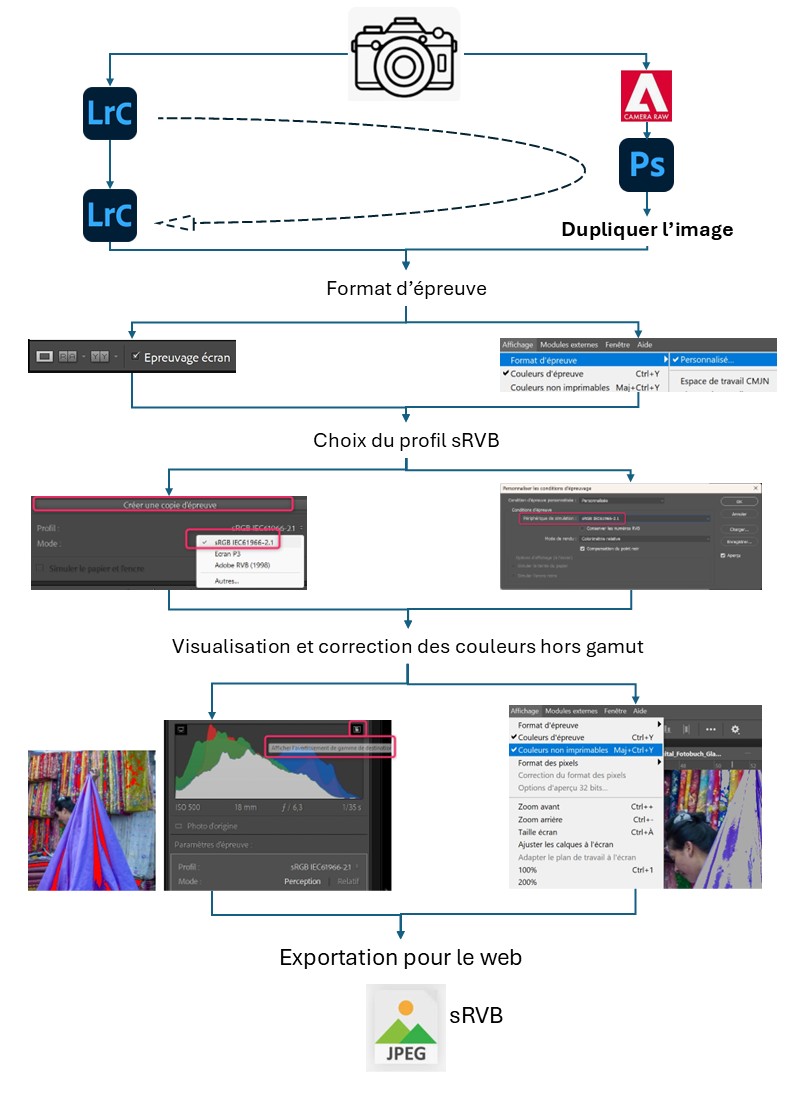
Voyons les différentes étapes clé :
Développement de la photo dans lightroom et/ou photoshop
Un fichier raw n’est qu’une image latente qui DOIT être développée. Le flux de travail optimal est décrit dans cet article il peut se faire
– uniquement dans photoshop, dans ce cas le raw est obligatoirement ouvert en premier dans Camera raw,
– uniquement dans lightroom
– ou avec lightroom et photoshop
On peut exporter l’image à publier sur le web depuis lightroom (ma solution préférée) ou depuis photoshop. Mais dans TOUS les cas, il faut au moins vérifier avant de publier que l’image sera belle une fois publiée.
Pourquoi une image qui est belle sur mon ordinateur pourrait être moche une fois publiée ?
C’est une histoire d’espace colorimétrique !
Dans lightroom, l’espace colorimétrique du module développement est toujours Prophoto (Melissa).
Mais par défaut, l’espace colorimétrique du web c’est le sRVB qui est bien plus petit.
De plus, la plupart des écrans n’affichent pas plus que le sRVB aujourd’hui. Alors même si mon écran est un écran HDR, qu’il est capable d’afficher 100% de l’espace RVB98, il faut faire en sorte que ma photo sorte correctement sur les écrans standards.
Sans compter que, sauf exception, si je publie ma photo sur un réseau social, elle sera le plus souvent publiée en sRVB.
Si je publie une photo sans la préparer, surtout si elle a beaucoup de couleurs saturées, tous les tons qui sont « entre » le sRVB et le prophoto ou le RVB98 seront brutalement ramenés aux valeurs les plus proches possibles du sRVB. On perd toutes les nuances de ces tons ce qui peut créer des aplats très moches.
C’est pourquoi il faut au minimum prévisualiser sa photo dans l’espace colorimétrique de destination, pour savoir si elle doit être modifiée avant de l’exporter.
Préparer une copie d’épreuve en sRVB
Une copie d’épreuve comme l’indique son nom, c’est une copie sur laquelle on va tester et éventuellement ajuster les couleurs. On ne fait pas ça sur le fichier original !
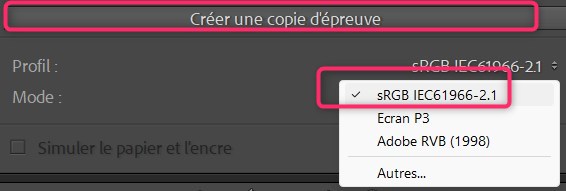
Dans lightroom, en cochant « épreuvage écran » en bas du module développement, de nouvelles options apparaissent dans le menu de droite. Le bouton « créer une copie d’épreuve », ajoute une copie virtuelle dans lightroom et elle est dans l’espace colorimétrique qu’on a sélectionné. Pour le web, il faut sélectionner sRGB IEC61996-2.1 dont le petit nom est sRGB (ou sRVB c’est pareil).
Une copie virtuelle ça ne pèse quasi rien. Ce n’est pas une copie de la photo mais juste une copie des instructions de développement.

Dans photoshop, on travaille sur une copie de son fichier. Il faut faire soi-même cette copie. Pour faire l’épreuvage écran, il faut aller dans le menu affichage > format d’épreuve > personnalisé puis choisir sRGB IEC61996-2.1, autrement dit sRVB, comme périphérique de simulation.
Visualisation et correction des tons hors gamut
Dans lightroom, quand une copie d’épreuve est à l’écran, le petit triangle en haut à droite de l’histogramme affiche en rouge les couleurs qui sont hors gamut.
Dans photoshop, il faut cliquer sur « couleurs non imprimables » dans le menu affichage. Ces couleurs s’affichent en gris.
Dans un cas comme dans l’autre, si ces couleurs hors gamut forment de larges plages, il est préréble de corriger, comme expliqué en détail dans cet article. Malheureusement, que ces couleurs non imprimables soient très éloignées ou très voisines de l’espace colorimétrique de destination, elles sont toutes affichées de la même façon. Il ne faut généralement pas viser le fait de ne plus avoir du tout de couleurs hors gamut, ce n’est pas un problème s’il en reste des petites zones. Ce sont les grands aplats qui sont vraiment gênants.
Exportation pour le web
Avec lightroom
Le module d’exportation de lightroom est vraiment très complet et il a un gros avantage : on peut enregistrer des paramètres pour les retrouver en un clic, et on peut faire autant de presets que l’on souhaite.
Ce module avec tous ses paramètres est présenté en détail dans cet article qui détaille aussi les différents formats de fichiers utilisables pour le web, la taille recommandée, l’espace colorimétrique…
Avec photoshop
Les paramètres à utiliser sont les mêmes que ceux détaillés pour l’exportation avec lightroom en termes de format de fichier, taille etc…
Mais c’est bien plus compliqué avec photoshop et on ne peut pas enregistrer de presets comme dans lightroom. Je n’exporte que très exceptionnellement depuis photoshop pour cette raison.
Dans photoshop par défaut le menu fichier > enregistrer sous ne propose plus d’enregistrer en jpeg. Pour retrouver cette option, il faut aller dans le menu édition > préférences > gestion des fichiers et cocher la case à droite « activer la commande héritée « enregistrer sous ».
On peut également choisir fichier >enregistrer une copie et sélectionner le jpeg
Attention dans ces deux cas, on ne choisit pas les paramètres d’exportation (taille, espace colorimétrique…), ce sont ceux du fichier ouvert dans photoshop qui s’appliquent ! Je ne recommande vraiment pas ces options.
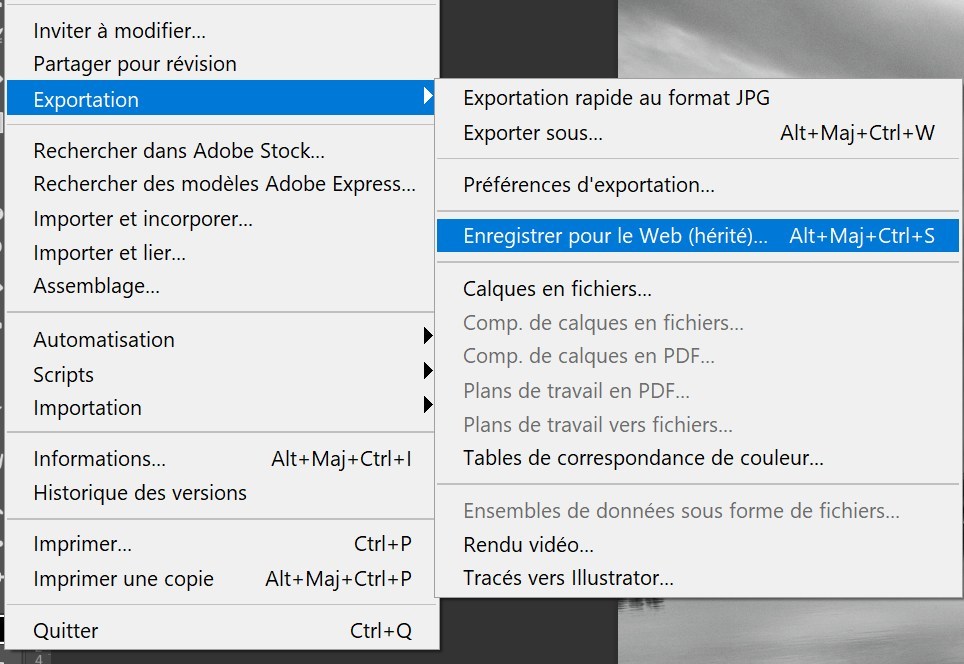
Le menu fichier >exportation ne propose pas moins de 3 façons d’exporter !
Exportation rapide au format jpeg. C’est pratique si on doit le faire souvent. Les paramètres qui s’appliquent sont ceux définis un peu plus bas sous « préférences d’exportation ».
Exporter sous : cette fenêtre permet d’enregistrer sous 3 types de formats seulement : jpeg, png et gif.
Enregistrer pour le web (hérité) : c’est l’option que je préfère car elle donne plus de contrôles et la visualisation de l’image exportée est plus exacte en couleurs que la précédente.
Mais dans tous les cas, je trouve photoshop à la traine par rapport à lightroom pour ces exportations 🙂
Bonjour Flo,
Après avoir traité mes photos dans PS & LRc, je les sauvegarde en JPEG sur un disque dur externe, ensuite je selectionne et envoie sur un site pour dévelepoppement papier,
Comment dois-je faire, car je n’ai pas bien compris
1: dans quelle format 4/3, 19/9, etc…?
2: nombre de pixels?
3: exportatation pour une bonne qualité de tirage tout en gardant le max de colometrie ?
Je te remercie de ton aide
Bonjour Didier,
L’ptimisation des couleurs se fait dans LR (ou PS) sur le fichier oroginal travaillé, c’est à dire PAS sur un jpeg.
Pour l’imprimer, les bons imprimeurs te demandent un fichier tif, pas un jpeg. Le jpeg compresse ton image, est en 8 bits au lieu de 16, bref si tu peux éviter le jpeg, évite. Si tu veux un jpeg, par exemple pour le publier sur le web ou l’envoyer à des amis, tu fais l’exportation jpeg APRES avoir optimisé ton fichier sur une copie d’épreuve pour qu’il sorte bien en sRVB.
Pour tes autres questions, ce serait trop long de te répondre ici, j’y ai consacré plusieurs articles que tu trouves ici :
https://tutoflo.fotoflo.net/imprimer/
Nhésite pas à poser tes questions dans les commentaires de ces pages si ce n’est pas clair.
Pour le format de ton image, c’est à toi de décider, en fonction du format du papier disponible. Si tu imprimes une photo au rapport 16:9 sur un papier en 30 x 40 cm tu auras forcément une marge. A toi de décider si ça te convient ou pas mais la contrainte vient des formats de papier proposés par ton imprimeur.